Cara Mencegah Pelacakan Web di Browser Favorit Anda Dengan Mode Penyamaran
Diterbitkan: 2022-01-29Perusahaan online, pengiklan, dan pengembang suka melacak aktivitas dan tindakan online Anda untuk menayangkan iklan bertarget kepada Anda. Mereka melakukan ini dengan menganalisis cookie dan data lain yang dihasilkan sebagai bagian dari riwayat penelusuran Anda. Secara alami, banyak orang menolak taktik ini sebagai pelanggaran privasi online mereka.
Untuk membantu Anda berselancar secara lebih pribadi, semua browser utama menawarkan opsi penjelajahan pribadi yang akan menghapus cookie dan data pelacakan lainnya setelah jendela browser ditutup. Ini mencegah perusahaan menangkap riwayat penelusuran Anda.
Mode penyamaran tidak sempurna, karena situs web yang Anda kunjungi masih dapat melacak Anda dan ISP Anda dapat menyimpan catatan semua situs web yang Anda jelajahi. Namun, menjelajahi web dalam mode ini masih merupakan salah satu cara termudah untuk tetap privasi online, terutama karena mudah digunakan dan tidak memerlukan program atau layanan lain seperti VPN.
Berikut cara menggunakan jendela penjelajahan pribadi di browser favorit Anda.
Mode Penyamaran Chrome
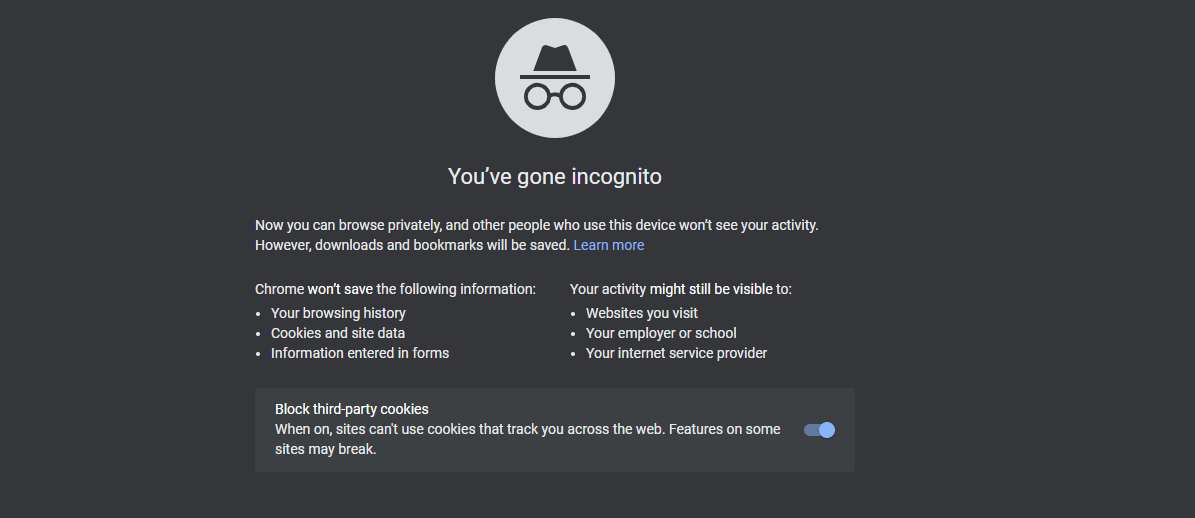
Untuk membuka laman dalam mode penyamaran di Chrome, klik ikon tiga titik di kanan atas dan pilih Jendela penyamaran baru , atau tekan Ctrl+Shift+N. Sebuah jendela baru muncul dengan tema gelap dan pemberitahuan: "Anda telah menyamar." Cetakan halus menjelaskan pro dan kontra dari mode penyamaran. Secara default, cookie pihak ketiga (yang digunakan untuk melacak Anda di berbagai situs) dinonaktifkan.
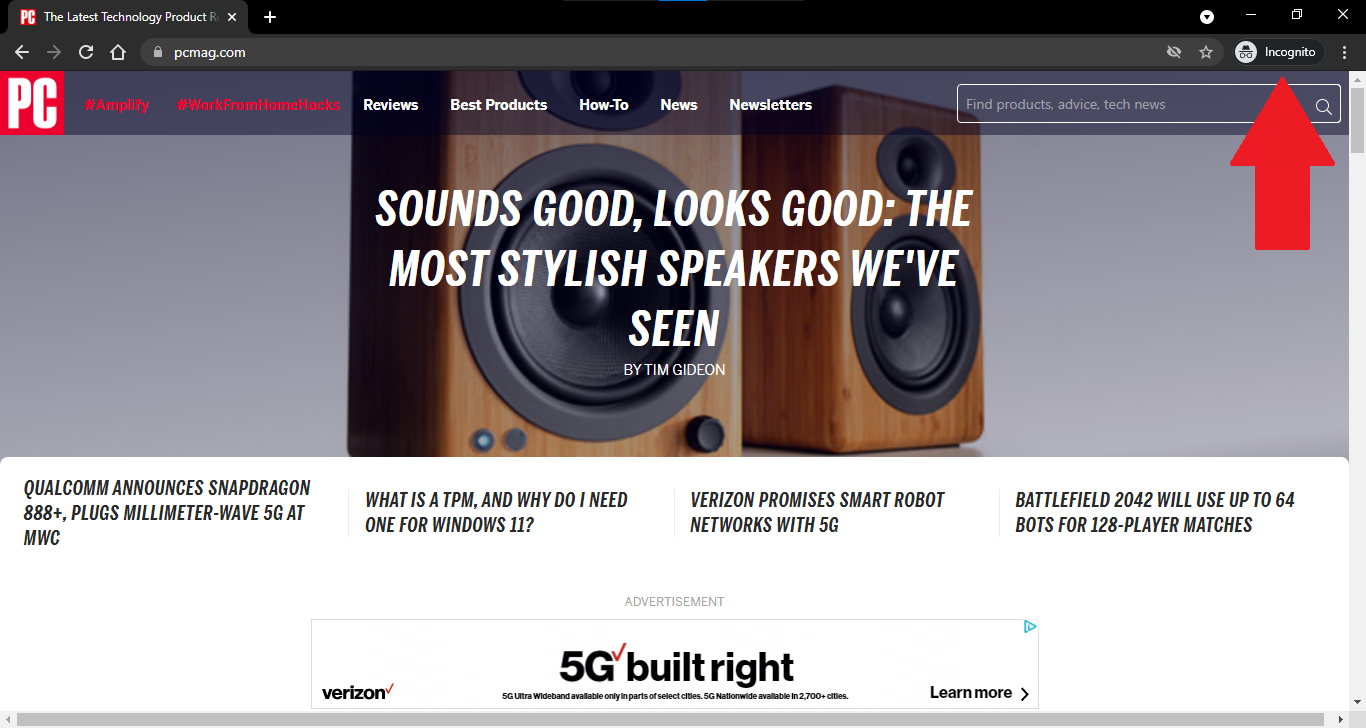
Dari sini, Anda dapat membuka halaman web yang ingin Anda kunjungi secara pribadi dan menggunakannya seperti biasa. Setiap tab baru yang Anda luncurkan untuk situs tambahan akan terus terbuka dalam mode penyamaran. Anda dapat mengetahui bahwa Anda berada dalam mode penyamaran karena bidang alamat dan bilah judul terus muncul dengan tema gelap, dan ikon penyamaran ditampilkan di kanan atas.
Jika Anda mengalami masalah sepenuhnya saat menggunakan situs tertentu dalam mode penyamaran, coba aktifkan cookie pihak ketiga untuk melihat apakah masalah telah teratasi.

Anda mungkin menemukan bahwa satu atau beberapa ekstensi Anda tidak tersedia dalam mode penyamaran. Ini karena ekstensi tertentu dapat merekam riwayat penjelajahan Anda, jadi ekstensi tersebut dinonaktifkan secara default. Jika Anda perlu menggunakan ekstensi tertentu saat dalam mode penyamaran, klik ikon tiga titik dan buka Alat Lainnya > Ekstensi . Klik tombol Detail untuk ekstensi, lalu nyalakan sakelar untuk Izinkan dalam penyamaran .
Setelah selesai dengan mode penyamaran, klik tombol penyamaran di kanan atas dan pilih Tutup Penyamaran , atau cukup tutup peramban Anda.
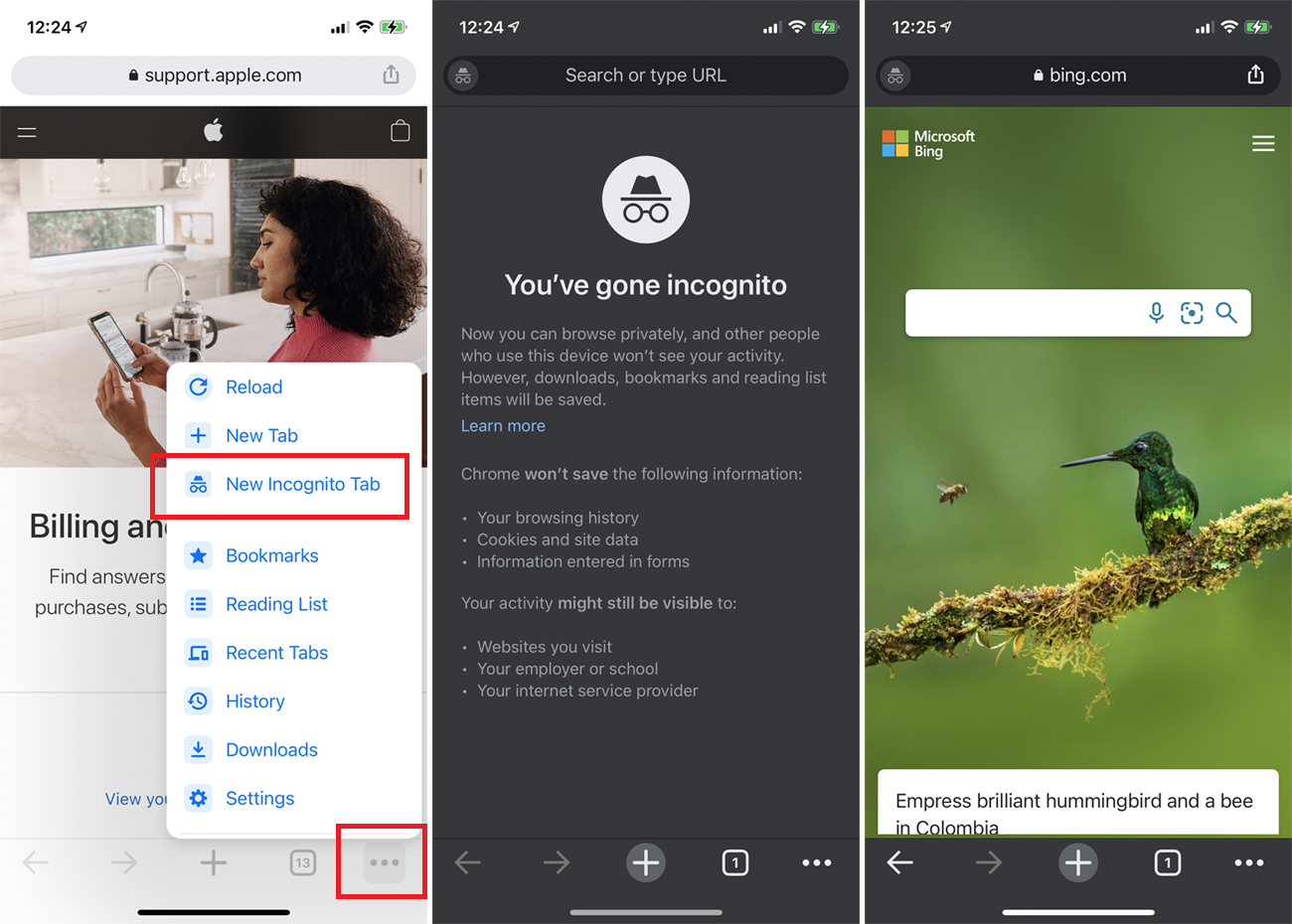
Untuk Chrome versi seluler, ketuk ikon tiga titik di kanan atas (Android) atau kanan bawah (iOS) dan pilih Tab Penyamaran Baru . Halaman "Anda telah menggunakan mode penyamaran" bertema gelap menjelaskan cara kerja mode penyamaran. Anda kemudian dapat menavigasi web seperti biasanya; ikon penyamaran akan tetap berada di bilah alat atas selama sesi Anda.
Mereka yang menggunakan iPhone atau iPad dapat mengetuk ikon plus (+) untuk membuka tab penyamaran baru. Namun, pengguna Android harus membuka menu tiga titik dan memilih Tab penyamaran baru . Ketuk ikon tab di menu Chrome untuk melihat semua tab penyamaran Anda. Di sini, pengguna iPhone dapat menutupnya satu per satu atau mengetuk Tutup Semua . Perangkat Android memiliki pemberitahuan mode penyamaran di menu pengaturan tarik-turun. Klik untuk menutup semua jendela penyamaran.
Jendela Pribadi Firefox
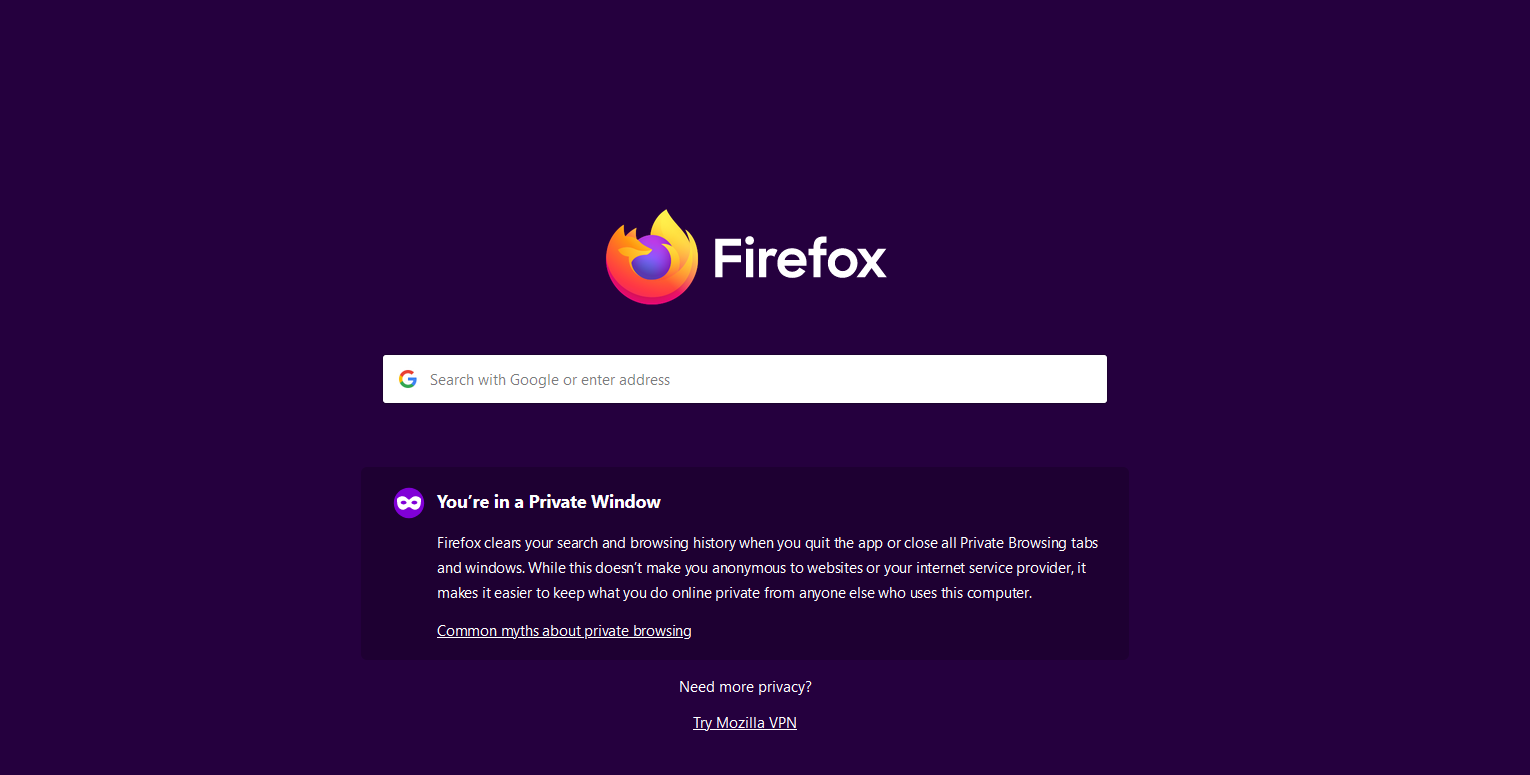
Untuk membuka halaman secara pribadi di Firefox, klik menu hamburger di sudut kanan atas dan pilih Jendela Pribadi Baru . Sebuah halaman terbuka dengan tema gelap dan pemberitahuan: "Anda berada di jendela pribadi." Untuk mempelajari lebih lanjut tentang penjelajahan pribadi di Firefox, klik tautan Mitos umum tentang penjelajahan pribadi .
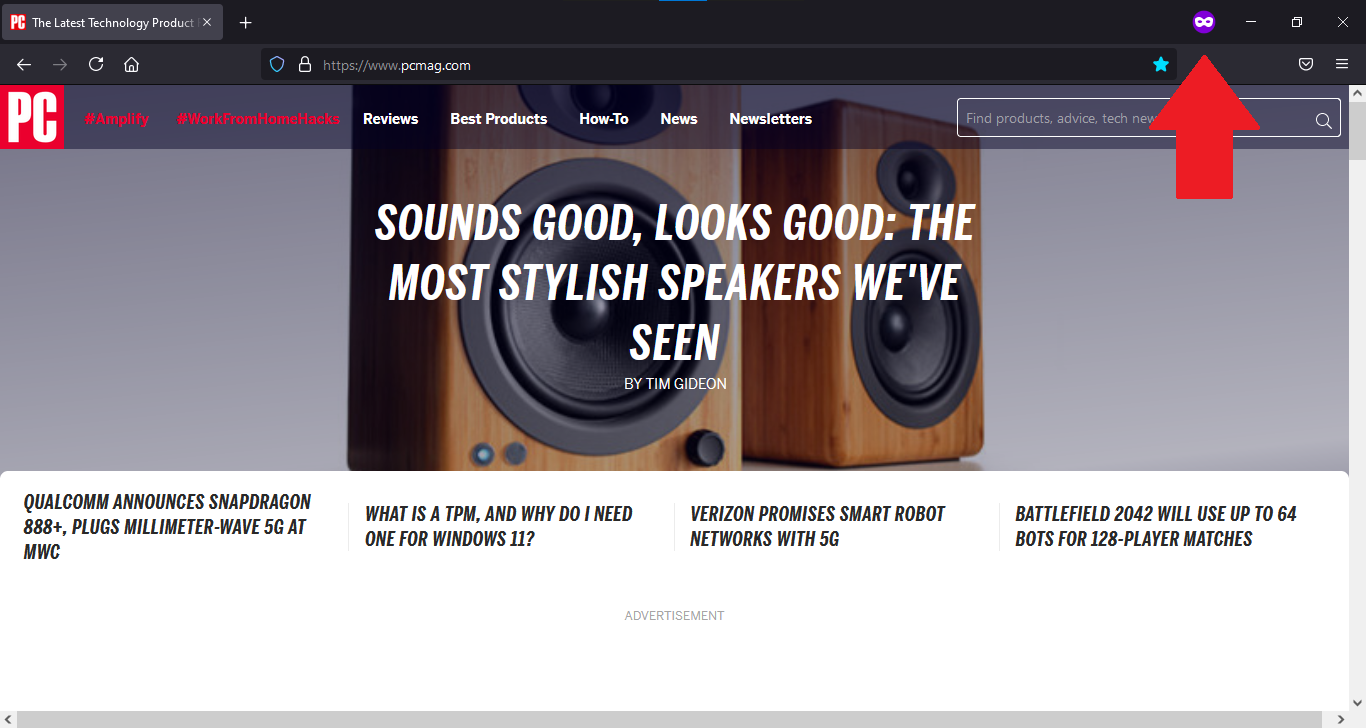
Buka halaman web yang ingin Anda gunakan dalam mode privat. Setiap halaman berikutnya yang Anda buka di tab baru juga akan berada dalam mode pribadi. Sebagai petunjuk visual, judul halaman menyertakan frasa (Penjelajahan Pribadi), dan ikon Penjelajahan Pribadi muncul di kanan atas.
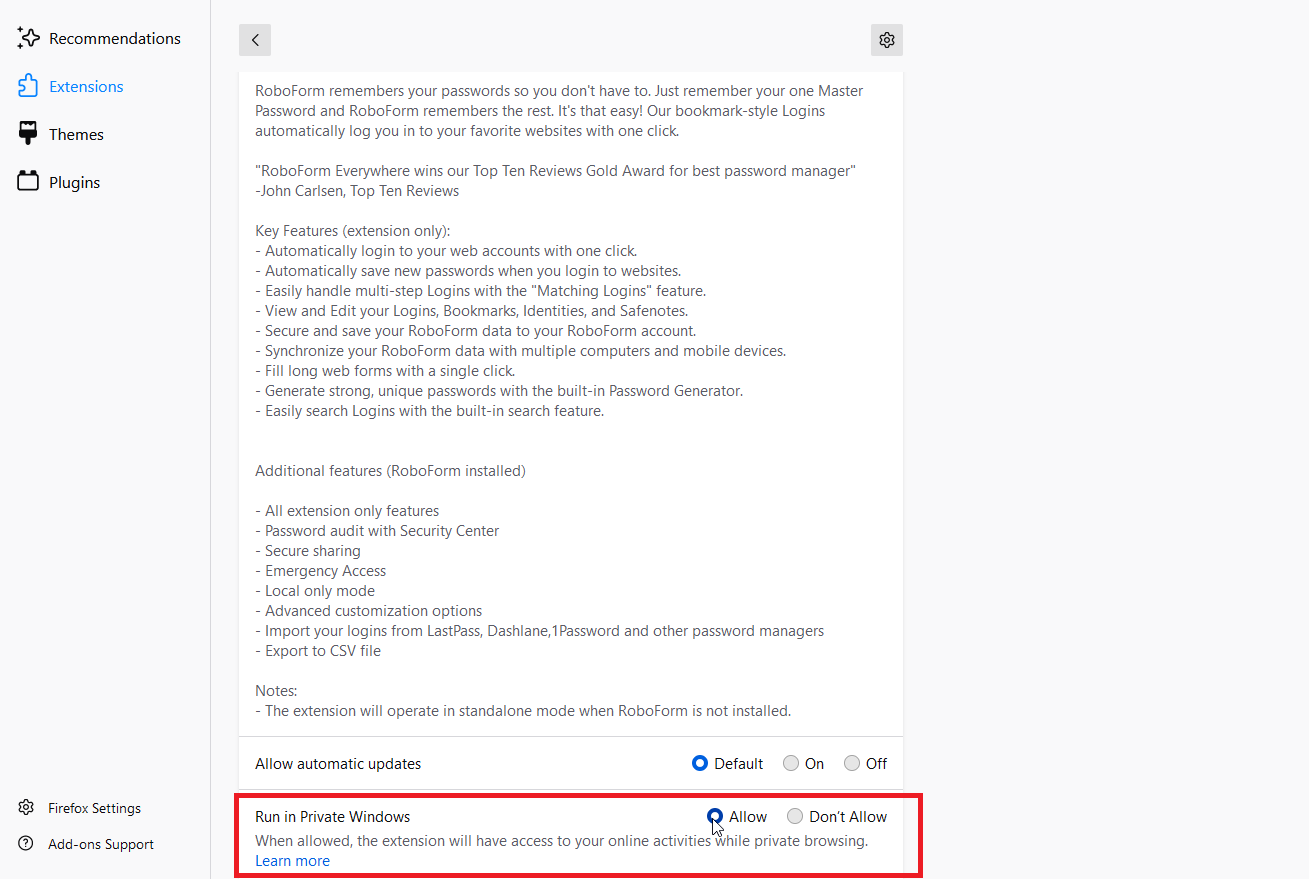
Ekstensi di Firefox dimatikan secara default dalam Mode Penjelajahan Pribadi. Untuk menggunakan ekstensi yang dinonaktifkan dalam mode ini, klik ikon hamburger dan buka Pengaya dan Tema > Ekstensi . Klik ikon elipsis untuk ekstensi yang ingin Anda aktifkan dan pilih Kelola . Pilih Izinkan di sebelah Jalankan di Windows Pribadi .

Jika Anda ingin membuka jendela penjelajahan biasa saat masih dalam Mode Penjelajahan Pribadi, buka menu hamburger dan klik Jendela Baru atau tekan Ctrl+N. Anda cukup menutup jendela penjelajahan saat tiba waktunya untuk mengakhiri sesi penjelajahan pribadi Anda.
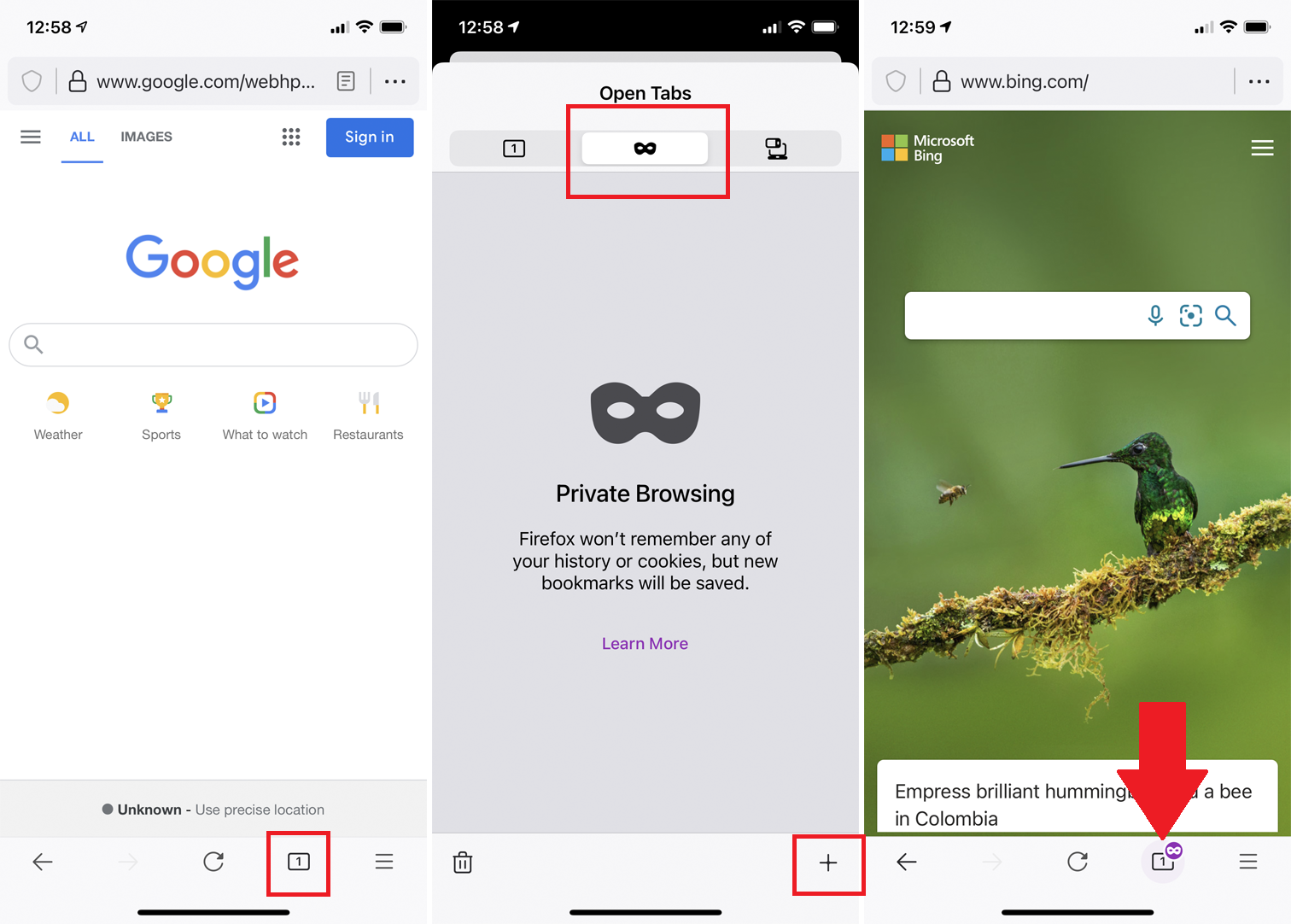
Di Firefox seluler, ketuk ikon tab, lalu ketuk ikon topeng untuk membuka Mode Penjelajahan Pribadi. Ketuk ikon plus (+) atau ikon Pribadi untuk mencari secara pribadi. Ikuti langkah-langkah yang sama untuk membuka halaman tambahan dalam mode ini.
Untuk menunjukkan bahwa Anda sedang berselancar dalam mode penjelajahan pribadi, iOS menampilkan simbol topeng di dekat ikon nomor tab, iPadOS menampilkan simbol topeng di sudut kiri atas, dan Android menampilkan bilah alamat dengan warna ungu.
Edge InPrivate Browsing
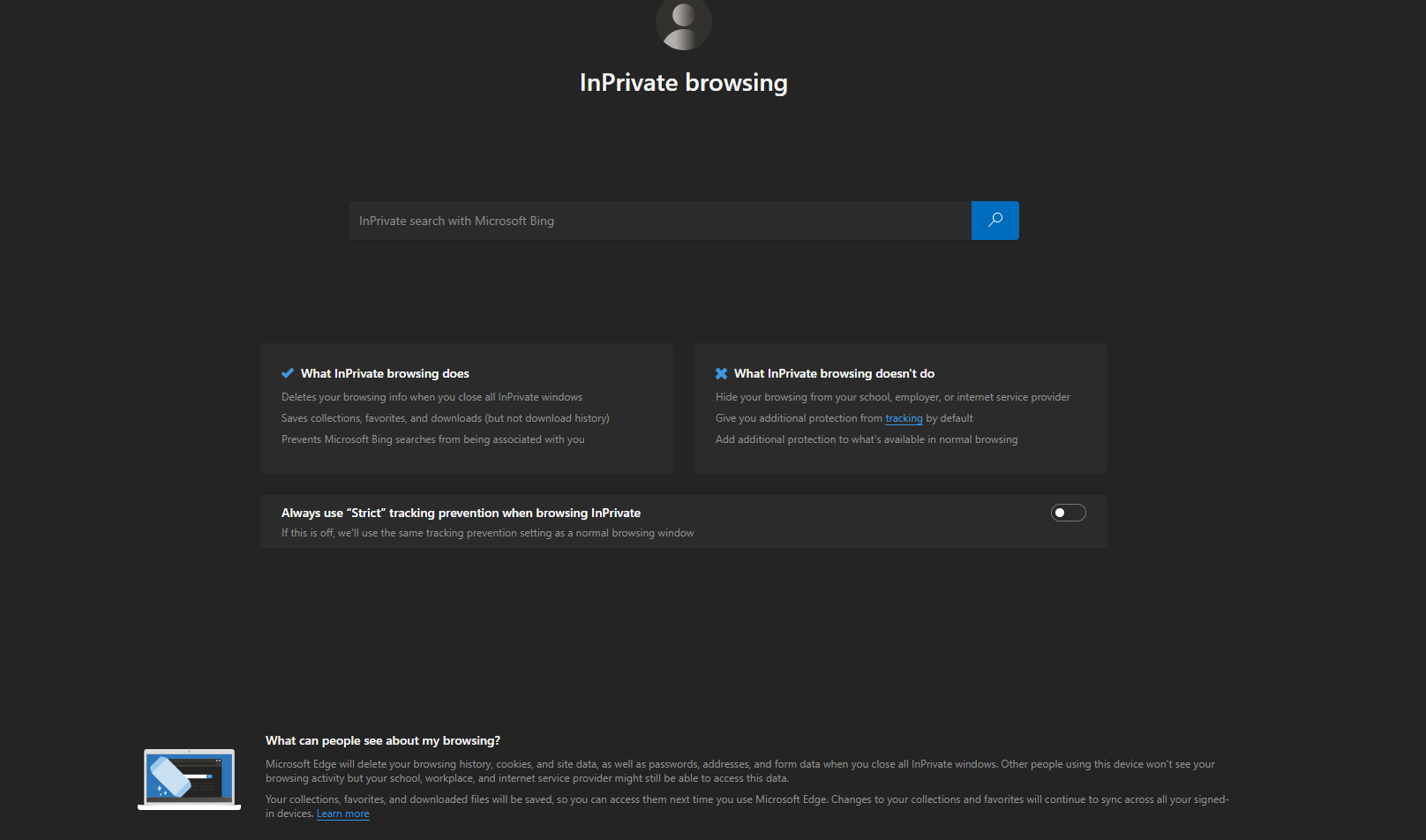
Di Edge, klik ikon tiga titik di kanan atas dan pilih New inPrivate Window , atau tekan Ctrl+Shift+N. Halaman penjelajahan InPrivate terbuka dengan tema gelap dan detail tentang apa yang dilakukan dan tidak dilakukan penjelajahan InPrivate. Sebuah opsi memungkinkan Anda mengaktifkan perlindungan pelacakan "Ketat" dalam mode InPrivate, yang memblokir sebagian besar pelacak tetapi dapat mencegah Anda menggunakan situs tertentu sepenuhnya.
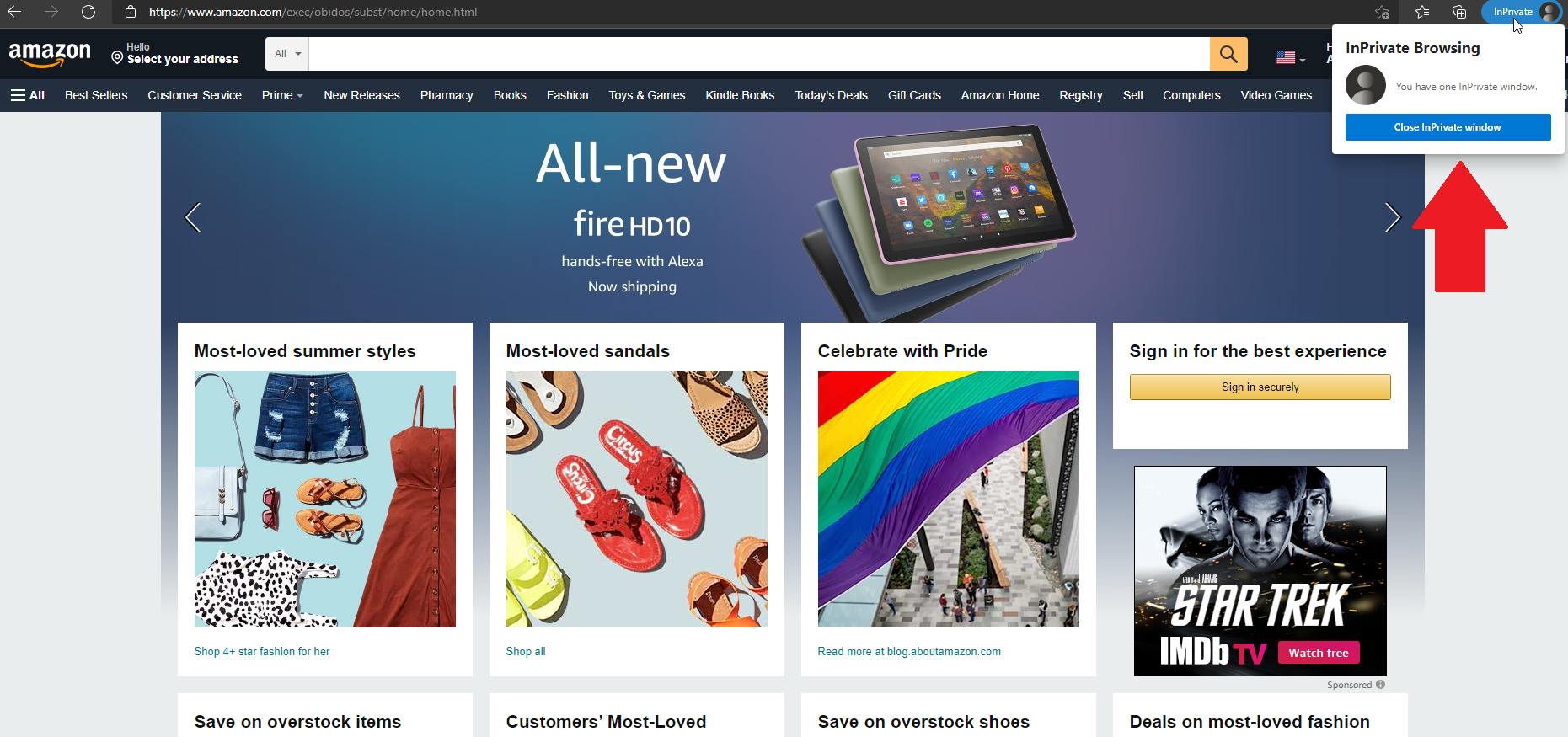
Buka halaman yang ingin Anda gunakan secara pribadi. Setiap tab baru yang Anda buka akan muncul dalam mode InPrivate dengan ikon InPrivate ditampilkan di kanan atas. Anda dapat keluar dari mode InPrivate dan menutup semua jendela pribadi dengan mengklik ikon InPrivate dan memilih Tutup jendela InPrivate .
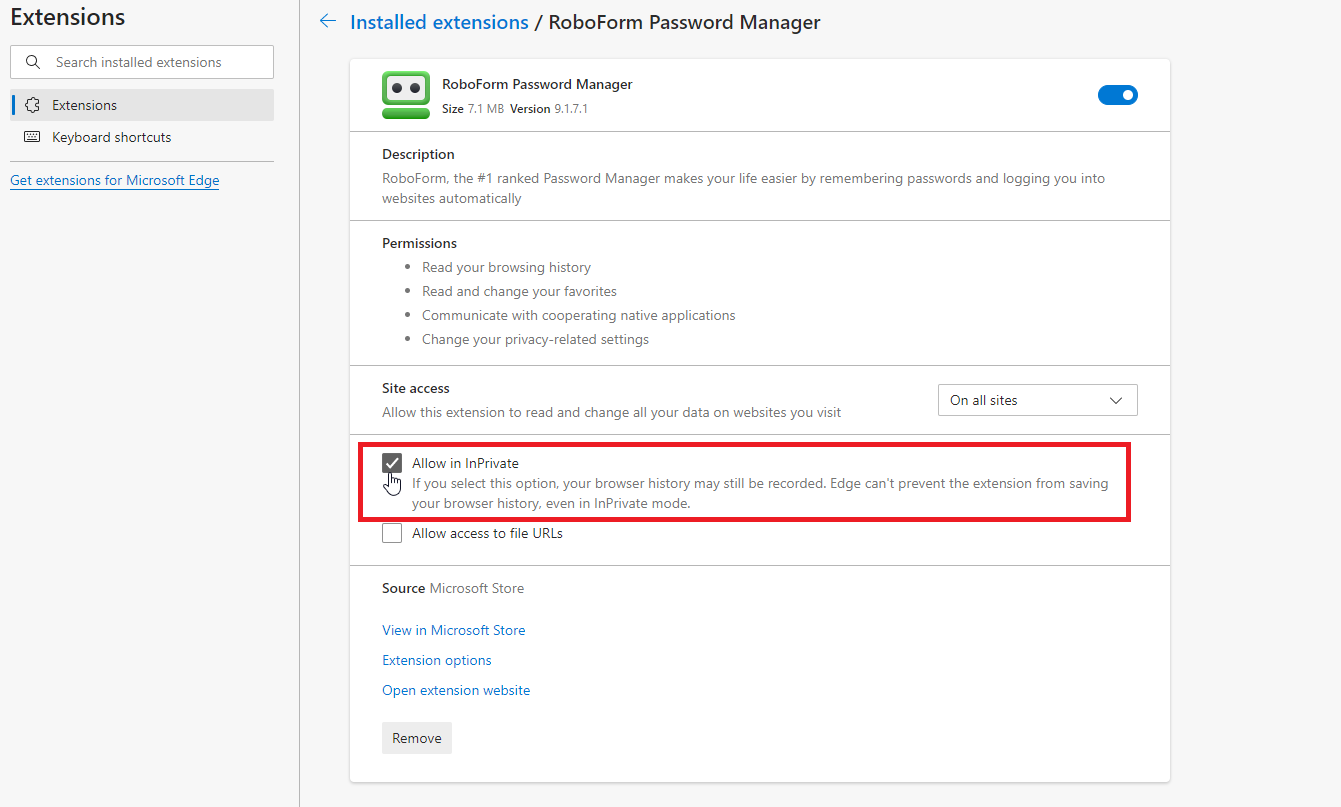
Jika Anda perlu menggunakan ekstensi saat berada dalam mode Pribadi, klik ikon tiga titik dan buka Ekstensi. Klik tautan Detail untuk ekstensi yang ingin Anda aktifkan dan centang kotak Izinkan di InPrivate.
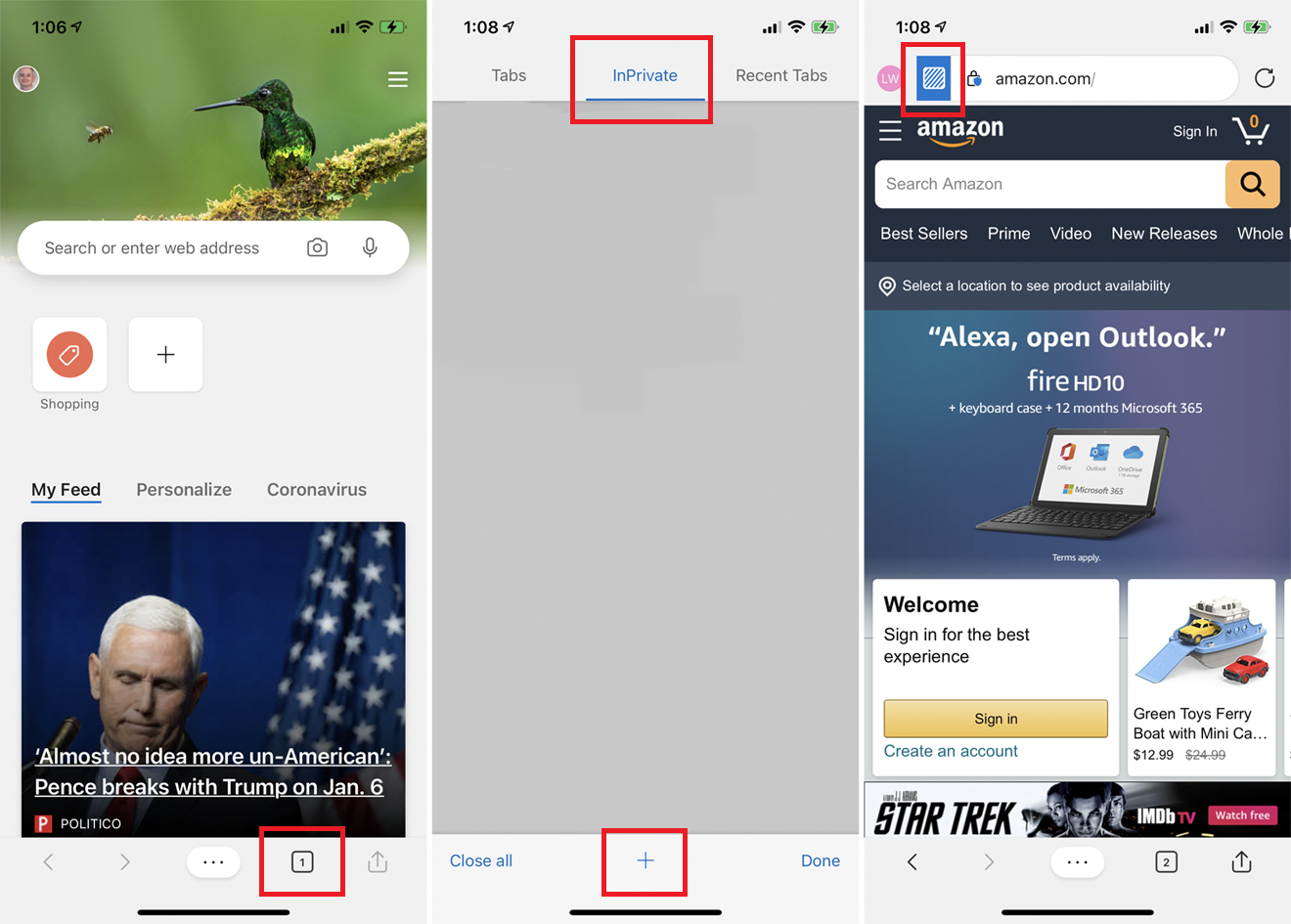
Di aplikasi Edge, ketuk ikon tab dan pilih judul InPrivate . Ketuk ikon plus (+) untuk membuka halaman baru yang ingin Anda lihat dalam mode InPrivate. Tepi menunjukkan bahwa halaman sedang dilihat dalam mode InPrivate melalui ikon biru di tepi kiri bilah alamat.
Kembali ke halaman tab InPrivate dan ketuk Tutup semua untuk keluar dari semua sesi penjelajahan InPrivate.
Penjelajahan Pribadi Safari
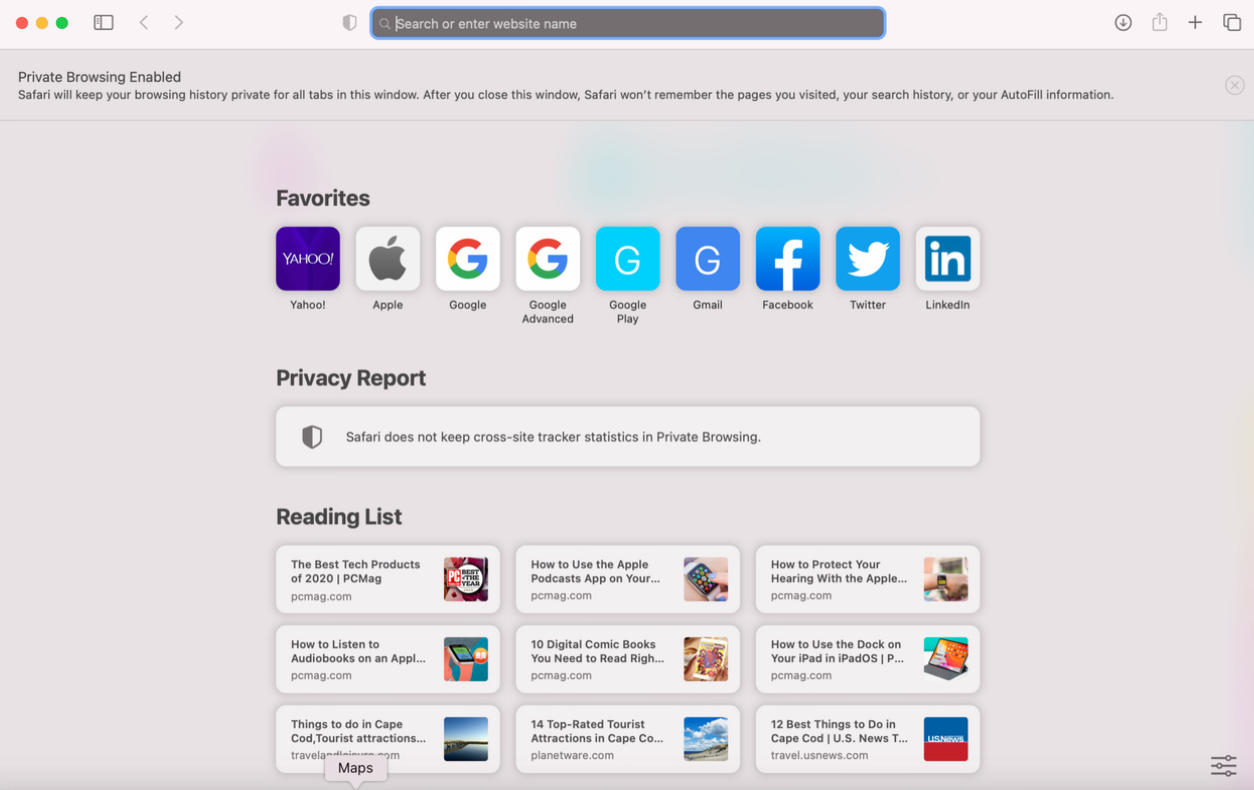
Untuk membuka halaman secara pribadi di Safari di macOS, klik File > Jendela Pribadi Baru , atau tekan Shift+Command+N. Halaman yang dihasilkan memberi tahu Anda bahwa penjelajahan pribadi diaktifkan dan menampilkan bidang alamat dengan latar belakang abu-abu. Hati-hati di sini; jika Anda mengaktifkan mode gelap, tidak akan ada cara yang jelas untuk membedakan antara jendela penjelajahan pribadi dan jendela biasa.
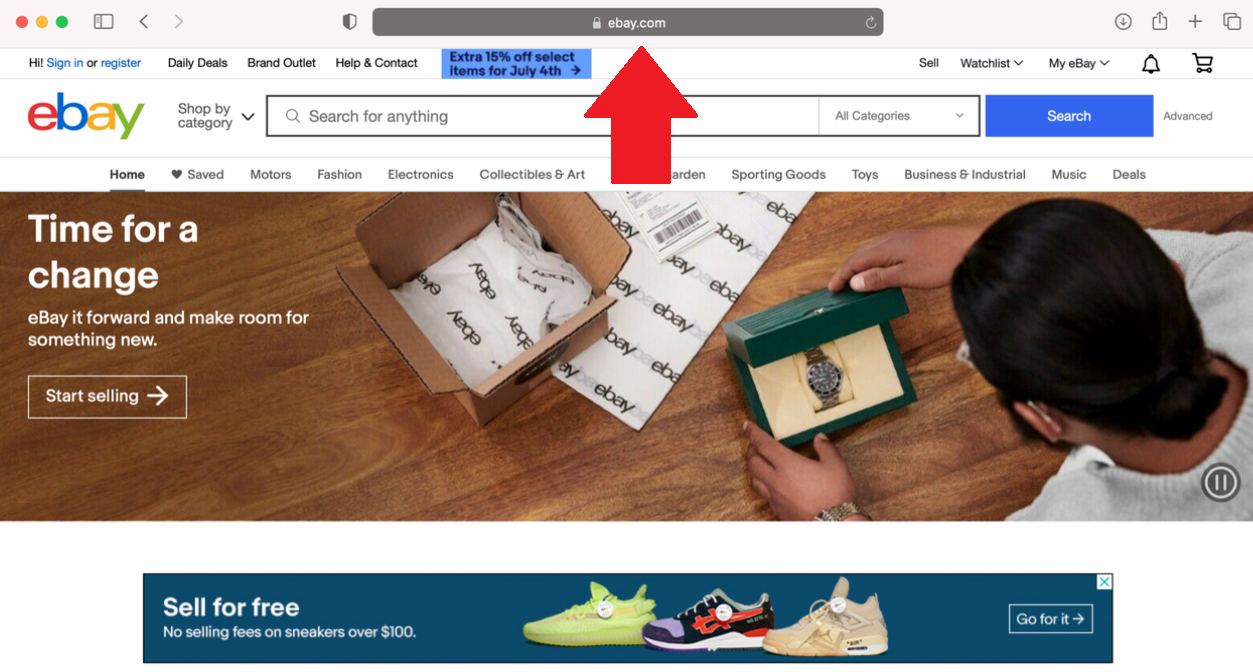
Buka halaman yang ingin Anda lihat secara pribadi. Setiap tab baru yang Anda buka akan terus berada dalam mode privat. Setelah selesai, tutup Safari untuk keluar dari Penjelajahan Pribadi.
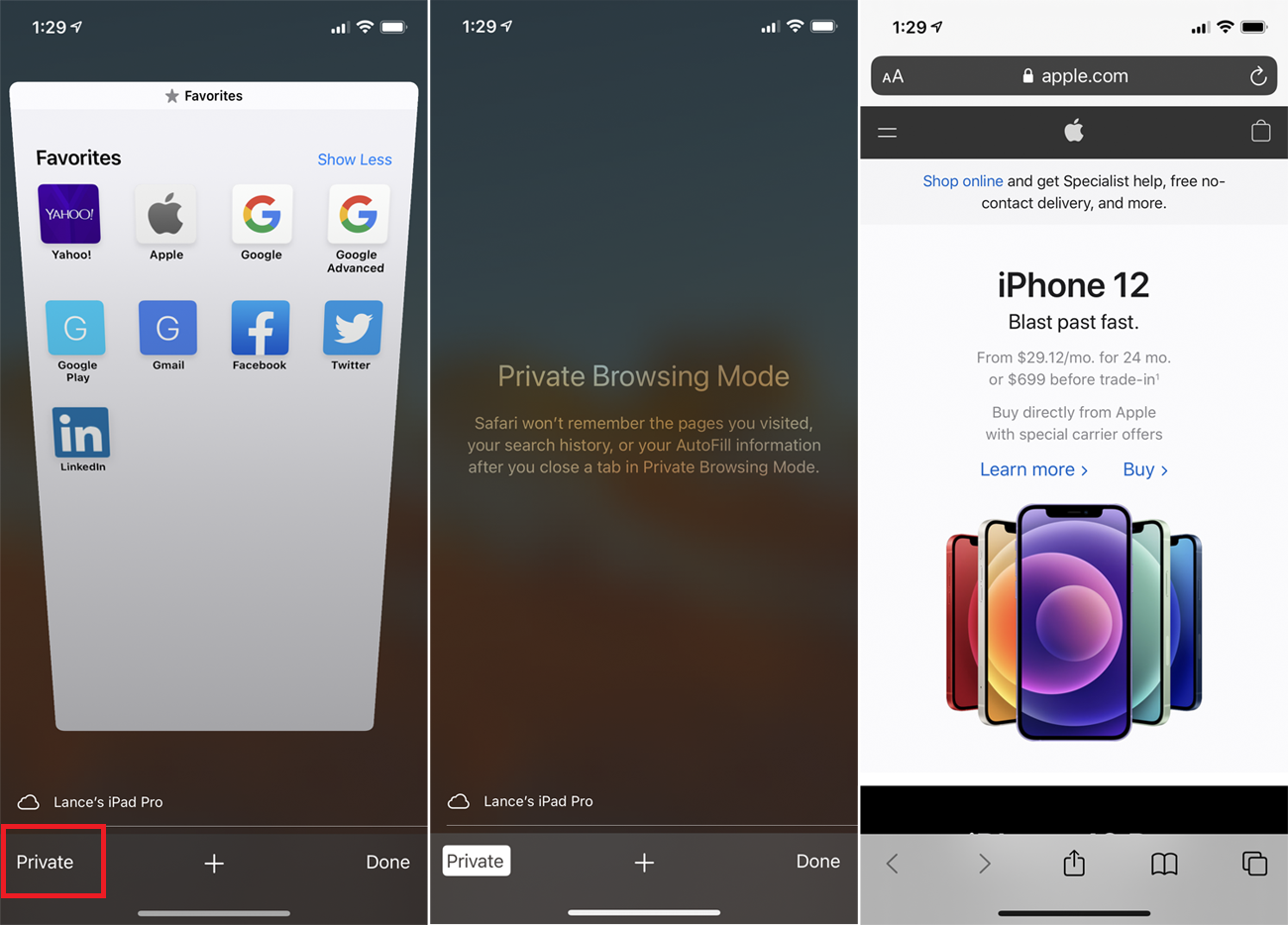
Untuk Safari di iPhone atau iPad Anda, ketuk ikon tab, lalu pilih Pribadi . Pada halaman Mode Penjelajahan Pribadi, ketuk ikon plus (+) untuk membuka tab penjelajahan pribadi baru. Dari sana, Anda dapat mengetuk ikon tab dan kemudian ikon plus (+) untuk membuka halaman lebih lanjut dalam mode penjelajahan pribadi. Setiap halaman yang Anda buka dengan cara ini menampilkan bilah alamat dengan latar belakang abu-abu.
Anda dapat beralih antara penjelajahan pribadi dan biasa. Ketuk ikon tab dan ketuk Pribadi untuk beralih. Semua tab akan tetap terbuka sampai Anda menutupnya secara manual.
